

Deze les is gemaakt met PSPX9
Maar is goed te maken met andere versies .
© by SvC-Design
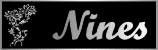
Materialen Download :
Here
******************************************************************
Materialen :
sel_1445_nines.PspSelection
KamilTube-1140.png
KamilTube-1286-Landscape.png
KamilTube-1306-Snowman.png
Narah_mask_0894.jpg
Nines_MarcaSello.pspimage
******************************************************************
Filters:
Effecten – insteekfilters - Mura's Meister - Cloud
Effecten – insteekfilters - Tramages - Tow the line
Effecten – insteekfilters - Alien Skin Eye Candy 5 Nature - Snow
Effecten -insteekfilters - Tramages - Pool Shadow
******************************************************************
Kleurenpallet:
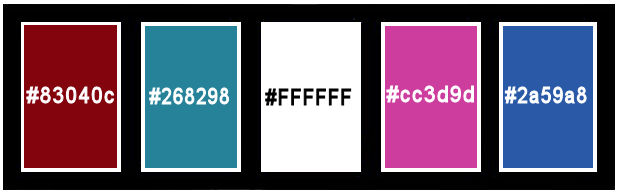
******************************************************************
Werkwijze
Bij gebruik van andere tubes en kleuren, kan de mengmodus en/of laagdekking verschillen
******************************************************************
Algemene voorbereidingen :
Installeer eerst je filters voor je PSP opent !!
Maskers : opslaan in je maskerfolder in PSP, tenzij anders vermeld
Textuur & Patroon : opslaan in je textuurfolder in PSP
Selecties : opslaan in je map Selecties in PSP
Open je tubes in PSP
******************************************************************
We gaan beginnen Veel plezier!
Denk eraan om je werk regelmatig op te slaan
******************************************************************
1.
Open een nieuwe transparante afbeelding van 900 x 600 pixels.
2.
Zet je voorgrondkleur op #83040c.
Vul de transparante afbeelding met je voorgrondkleur.
3.
Selecties> Selectie laden/opslaan> Selectie laden vanaf schijf – sel_1445_nines.PspSelection
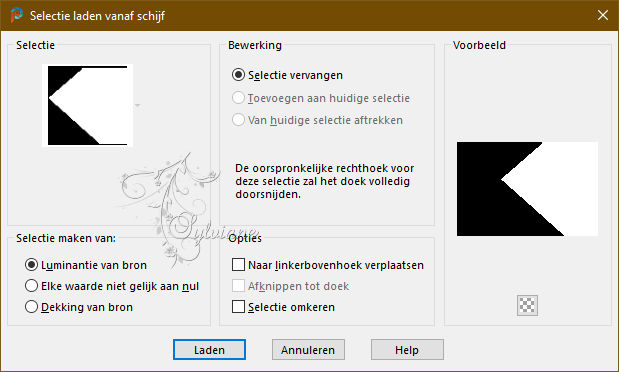
Druk op delete op het toetsenbord
Houd geselecteerd.
4.
Zet je voorgrondkleur op #268298,
en je achtergrondkleur op wit #ffffff.
5.
Effecten – insteekfilters - Mura's Meister - Cloud
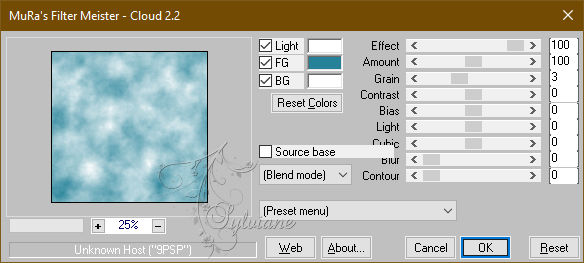
Onthoud dat dit filter werkt met de kleuren van je materialenpalet,
maar het houdt de eerste instelling in het geheugen die je gebruikte na het openen van Psp.
Dus als je de plugin al hebt gebruikt, druk dan op Reset om zeker te zijn van je kleuren.
Het resultaat van deze effecten is willekeurig, dus het zal niet hetzelfde zijn als het mijne.
Als je het uiterlijk van de wolken wilt veranderen, klik dan op het voorbeeldvenster,
totdat je het resultaat ziet dat je mooier vindt.
6.
Selecties - Omkeren.
Effecten – insteekfilters - Tramages - Tow the line
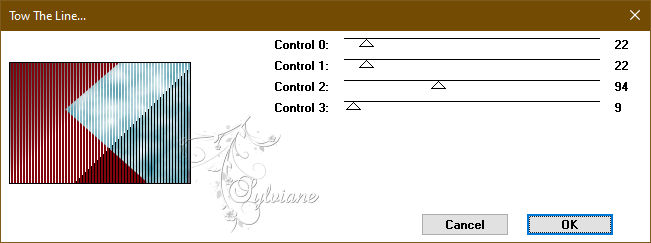
7.
Selecties - Omkeren.
Lagen – Nieuwe Rasterlaag
8.
Open KamilTube-1286-Landscape.png
Verwijdert watermerk
Bewerken - Kopiëren.
Bewerken - Plakken in selectie.
9.
Selectie – wijzigen – selectieranden selecteren
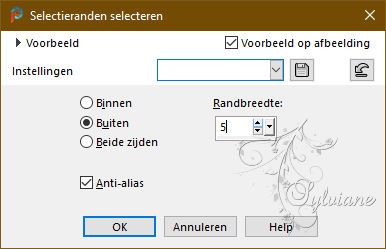
10.
Lagen – Nieuwe Rasterlaag
Vul de laag met je achtergrondkleur #ffffff.
11.
Effecten – Textuureffecten - Lamellen - kleur #83040c
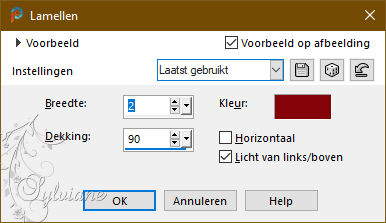
12.
Effecten – 3D effecten – Afschuining naar binnen - kleur #ffffff.
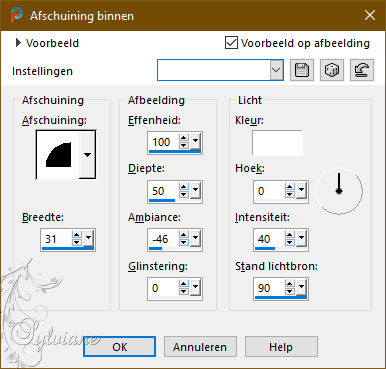
Selecties – niets selecteren
13.
Effecten – 3D effecten – slagschaduw
0/0/50/25 - kleur #000000.
14.
Lagen – Nieuwe Rasterlaag
Zet je voorgrondkleur op #83040C .
Vul de laag met je voorgrondkleur.
15.
Lagen – Nieuwe Maskerlaag – Uit Afbeelding - Narah_mask_0894.jpg
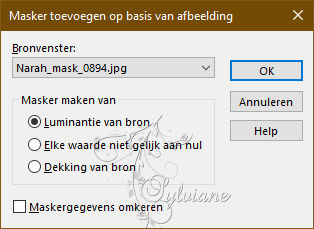
Lagen – Samenvoegen - Groep samenvoegen.
16.
Effecten – eigen filter – Emboss 3
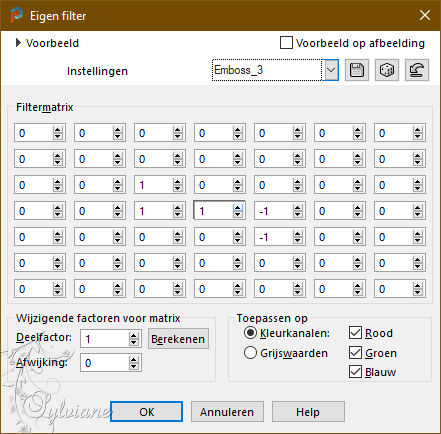
17.
Selecties> Selectie laden/opslaan> Selectie laden vanaf schijf – sel_1445_nines.PspSelection
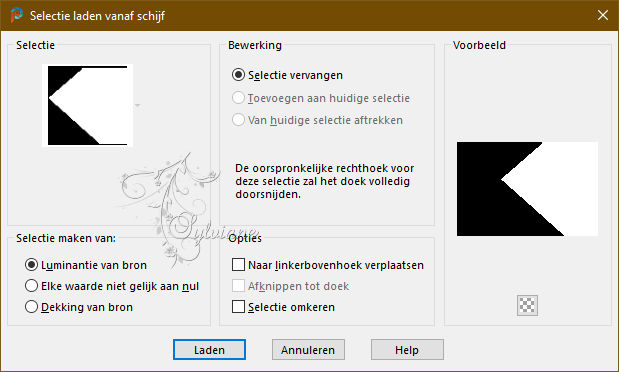
Druk op delete op het toetsenbord.
Selecties – niets selecteren
18.
Effecten – insteekfilters - Alien Skin Eye Candy 5 Nature - Snow Drift.
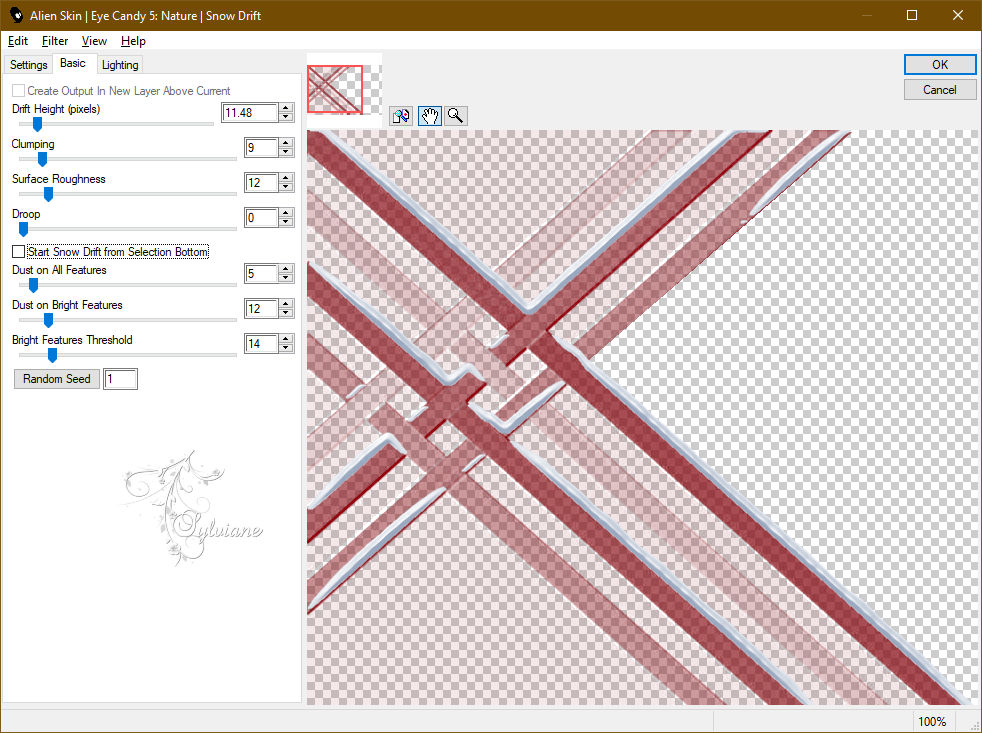
19.
Lagen – samenvoegen – zichtbare lagen samenvoegen
20.
Effecten - insteekfilters - Alien Skin Eye Candy 5 Nature - Snow Drift.
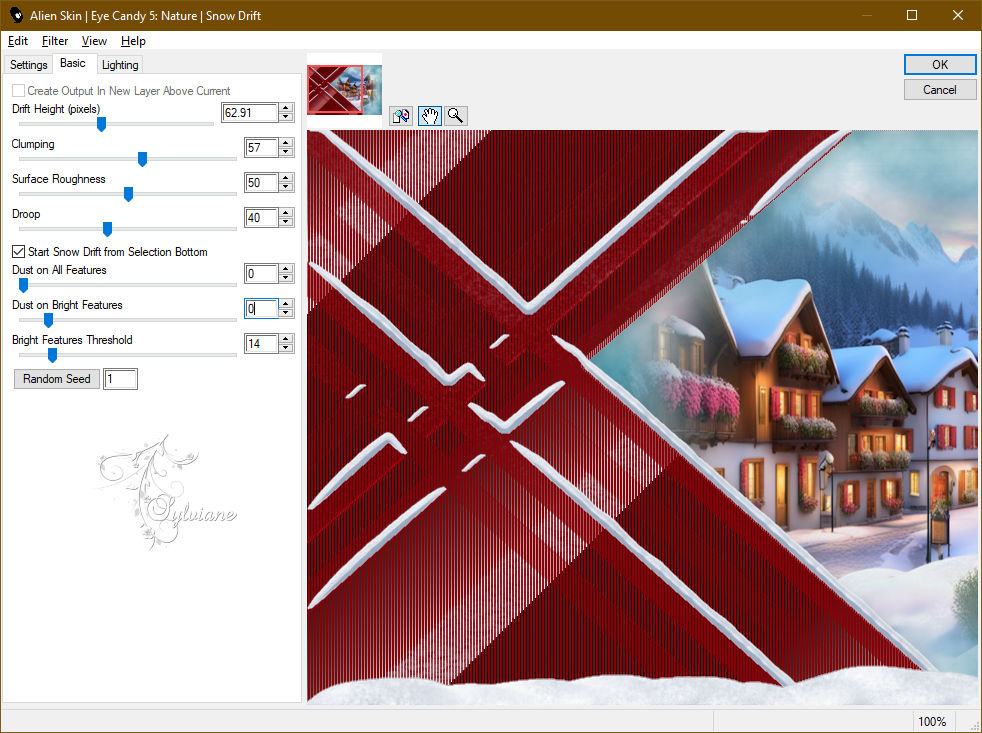
21.
Open KamilTube-1306-Snowman.png
Verwijdert watermerk
Bewerken - Kopiëren.
Bewerken - Plakken als nieuwe laag.
Afbeelding – formaat wijzigen - 50%
Geen vinkje bij formaat van alle lagen wijzigen
Verplaats de tube rechtsonder.
22.
Effecten – 3D effecten – slagschaduw
0/0/50/25 - kleur #000000.
23.
Lagen – samenvoegen – zichtbare lagen samenvoegen
24.
Afbeelding – randen toevoegen – Symmetrisch - 2 pixels - kleur #83040c.
Afbeelding – randen toevoegen – Symmetrisch - 5 pixels - kleur #ffffff.
Afbeelding – randen toevoegen – Symmetrisch - 1 pixel - kleur #83040c.
Afbeelding – randen toevoegen – Symmetrisch - 40 pixels - kleur #ffffff.
25.
Activeer je Toverstaf
en klik in de laatste rand om deze te selecteren.
26.
Zet je voorgrondkleur op #cc3d9d,
en je achtergrondkleur op #2a59a8.
Zet je voorgrondkleur op een Voorgrond/achtergrond verloop, stijl Lineair.
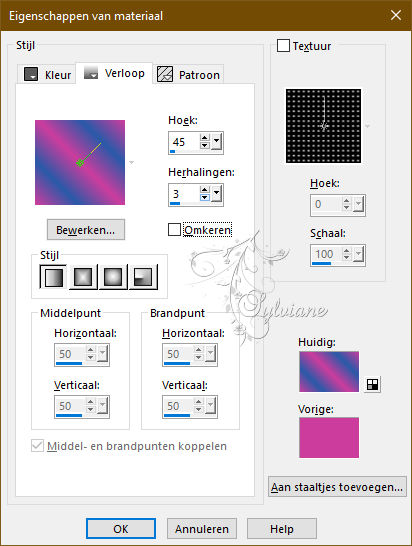
Vul de selectie met je verloop.
27.
Effecten -insteekfilters - Tramages - Pool Shadow standaard
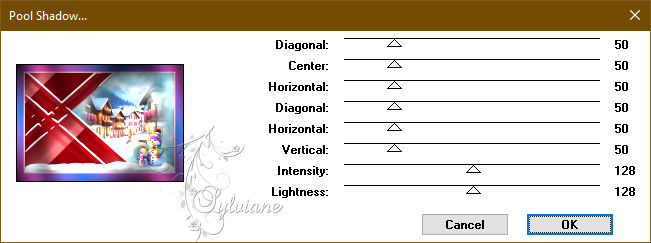
Laat de selectie actief
28.
Lagen - Nieuwe rasterlaag.
Effecten – 3D effecten – Gestanst - kleur #000000.
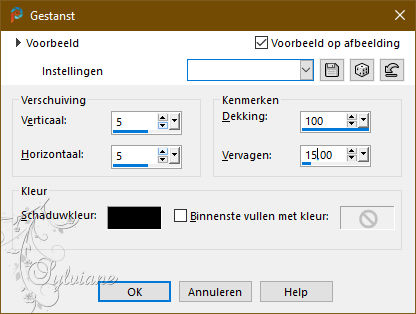
Herhaal Effecten – 3D effecten – Gestanst - kleur #000000
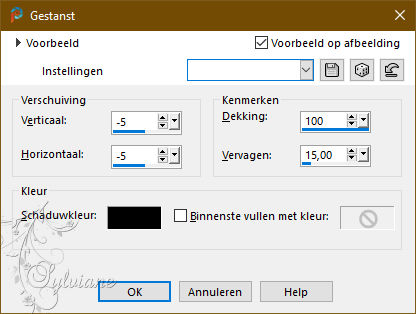
Selecties – niets selecteren
29.
Open KamilTube-1140.png
Verwijdert de watermerk
Bewerken - Kopiëren.
Bewerken - Plakken als nieuwe laag.
Afbeelding – formaat wijzigen - 80%
Geen vinkje bij formaat van alle lagen wijzigen
Verschuif de tube naar links.
30.
Effecten – 3D effecten – slagschaduw
0/0/100/25 - kleur #000000.
31.
Zet je watermerk erop
32.
Lagen – Samenvoegen - Alles samenvoegen.
33.
Afbeelding – randen toevoegen – Symmetrisch - 2 pixels - kleur #83040c
Opslaan als jpg.
Back
Copyright Translation 2024 by SvC-Design
------------------------------------------------------------------------------
Dank aan allen die een creatie hebben gemaakt